- ·上一篇教程:Win7系统设置打印机共享保存不了的解决办法
- ·下一篇教程:win7系统中怎么增加打印机共享的访问人数?
win7共享打印机需要密码怎么办?win7系统添加已共享打印机时需要输入密码的解决方法
最近有win7用户反映,系统中添加已共享打印机时需要输入密码,可是没有设置密码,这该怎么办呢?本文将提供win7系统添加已共享打印机时需要输入密码的解决方法供大家了解,希望对大家有所帮助
打印机设备已经成为大家办公中不可缺少的一部分了,多人共享一台打印机。就有位win7系统用户添加已共享打印机时需要输入密码,可是没有设置密码,那么该如何解决呢?下面就随脚本之家的小编来看看具体设置方法吧。
解决方法:大家只要网络设置为公用便可解决问题了。
具体步骤如下所示:
1、右键点击网络图表,选择“打开网络和共享中心”;
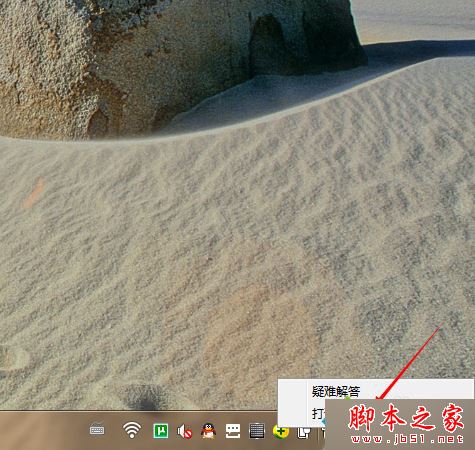
2、记住此处的网络类型,后面要用。选择“家庭组和共享设置”;
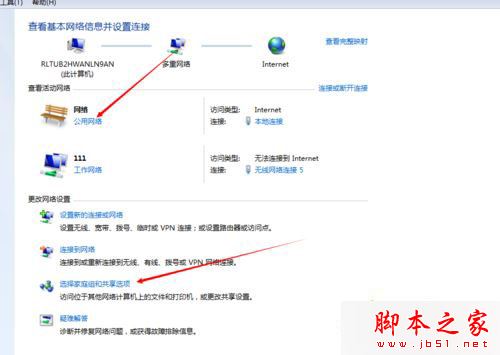
3、点击“更改高级设置”;
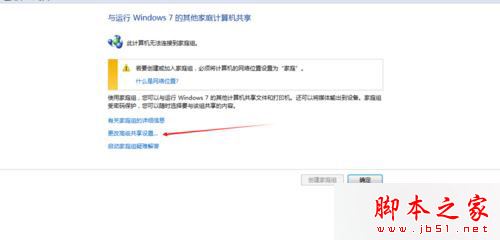
4、第二步中的网络为公用,这块就选公用;
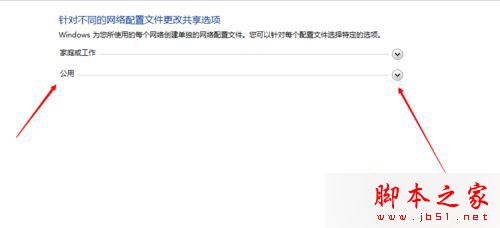
5、选中关闭密码;
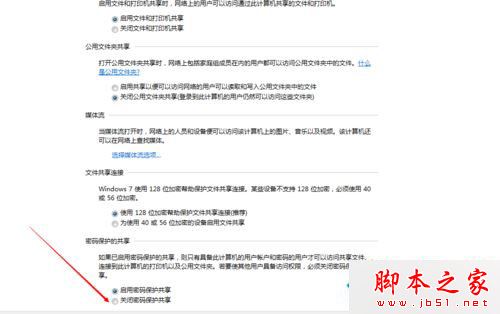
6、点击保存设置即可,家庭和工作组同理。

Tags:win7打印机
作者:佚名评论内容只代表网友观点,与本站立场无关!
评论摘要(共 0 条,得分 0 分,平均 0 分)
查看完整评论